GXT 1230 Muta
Draadloze gamepad voor pc en Switch, met bediening van beweging en vibration feedback
Het plezier van draadloos
Houd de volledige controle over je games voor Windows en Nintendo Switch met de Trust GXT 1230 Muta Wireless Gamepad. Met motion controls, vibration feedback en een indrukwekkende batterijduur, zorgt deze controller ervoor dat je kan blijven spelen.

Belangrijkste kenmerken

Geen draden meer
Verbind de gamepad eenvoudig met je PC of laptop met de inbegrepen USB micro-ontvanger, of gebruik Bluetooth om hem te verbinden met je Nintendo Switch. De motion controls registreren je bewegingen terwijl je op de Switch speelt, waardoor je volledig gebruik maakt van je draadloze vrijheid. Op zowel Windows als Switch voel je vibration feedback, die je nog verder de games in trekt.
Stop niet om op te laden
Met een speeltijd van tot de 10 uur kan je de controller gebruiken voor lange gamesessies. Behoefte aan meer? De oplaadbare batterij zorgt ervoor dat je kan blijven spelen terwijl je oplaadt met de meegeleverde USB-C kabel.

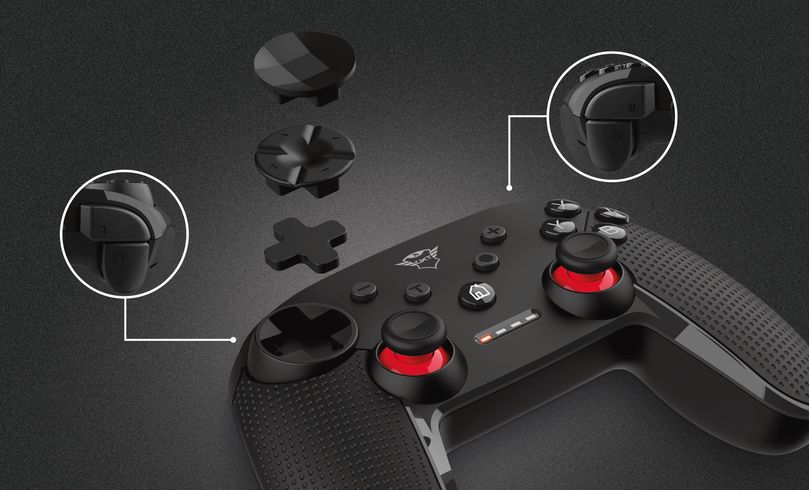
Speel zoals je wilt
Naast de 15 gameknoppen, waaronder een opnameknop voor screenshots en video’s, heeft de controller 2 analoge joysticks en een 8-wegs D-pad. Het D-pad kan je personaliseren met 3 verwisselbare opzetstukken, die je laten spelen zoals jij graag wilt. Ontdek op welke manier je de hoogste scores haalt!
Specificaties
Features
Size & Weight
Installation
Control
Connectivity
Audio
Input
Compatibility
Extra informatie
Gamepad
Micro-USB-ontvanger
USB-C-kabel
Gebruikershandleiding
2 extra D-pads
Gamingsticker
Windows 10 of 11
Switch-console
Switch Lite-console
USB-poort voor opladen
Downloads
Conformiteitsinformatie
Versie 1.2 | Meertalig
Conformiteitsinformatie
EU-conformiteitsverklaring
Versie 1.0 | Meertalig
EU-conformiteitsverklaring
Veelgestelde vragen (FAQ)
Switch:
1. First fully charge the gamepad. This will take approx. 2 hours.
2. Go to the Switch settings > controllers > Change Grip/Order
3. Press Home + B on the gamepad for 3 seconds
4. Go to the Switch settings and follow instructions:
- Press L + R on the controller
- Press A when you're ready
PC
1. First fully charge the gamepad. This will take approx. 2 hours.
2. Connect the receiver to the computer
3. Press Home + X on the gamepad for 3 seconds
This remote does not have a button to activate / deactivate vibration. You will need to go to the game options and activate this feature if the game supports this feature.
The gamepad needs to be charged when the (2nd and 4th) LED indicators start to flash.
Helaas is het niet mogelijk om een nieuwe ontvanger te sturen, want tijdens productie wordt het apparaat gekoppeld aan de ontvanger met een unieke code. Het apparaat functioneert daarom alleen met de originele ontvanger, niet met een andere ontvanger.
This is not possible. The USB-C connection is for (fast) charging only. To use the gamepad you have to use the Bluetooth technology of the gamepad. The gamepad doesn't support the wired connection.
Op een Windows-computer is het noodzakelijk om altijd de USB-ontvanger te gebruiken, ook bij gebruik in Bluetooth-modus.
Controleer daarom of de gamepad in de juiste modus staat. Misschien staat de gamepad nog steeds in de Bluetooth-modus en niet in de USB-ontvangermodus.
Trust heeft geen Service Centra aangezien onze defecte producten niet worden gerepareerd, maar direct door de winkelier worden omgeruild in de garantieperiode.
Wij hebben een 'return to retailer' garantie.
Dit betekent dat je, wanneer het product in garantie is, terug kan met product en aankoopbewijs naar de winkel/webshop en het product kan omruilen voor een nieuw exemplaar.
De volledige garantievoorwaarden kan je raadplegen op:
https://www.trust.com/support/warranty
This gamepad has been developed for use with Nintendo Switch and PC only.
It has not been tested with Android, so we can't confirm the compatibility, or give any instructions on using it with Android.
Neem contact op
Neem contact op
Kijk eerst bij onze FAQ's, de kans is groot dat u het antwoord daar vindt.
Kunt u het antwoord niet vinden in de FAQ? Vul het onderstaande formulier in met zoveel mogelijk informatie en een van onze medewerkers zal zo snel mogelijk reageren. Onze berichten worden beantwoord in de volgorde waarin ze ontvangen zijn.
Na het versturen van het formulier wordt een bevestiging weergegeven met uw referentienummer. De bevestiging zal tegelijkertijd naar uw e-mailadres worden verzonden. Als u het bevestigingsbericht niet hebt ontvangen in uw mail, controleert u alstublieft uw spam- of junk-mailmap. Vindt u het bericht ook daar niet terug, stuurt u dan het formulier nogmaals, met uw correcte e-mail adres.









